Waarom ik de Notion-app gebruik om mijn werk- en privéleven boven alles te organiseren
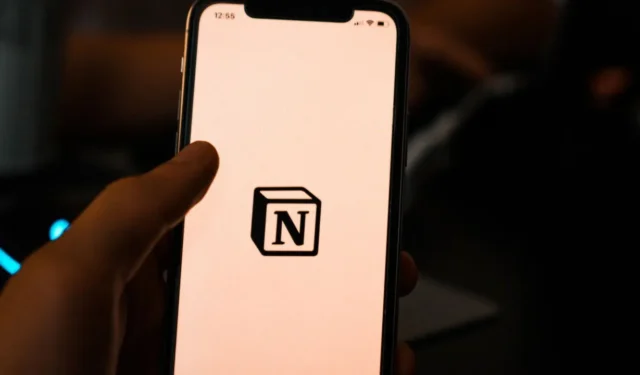
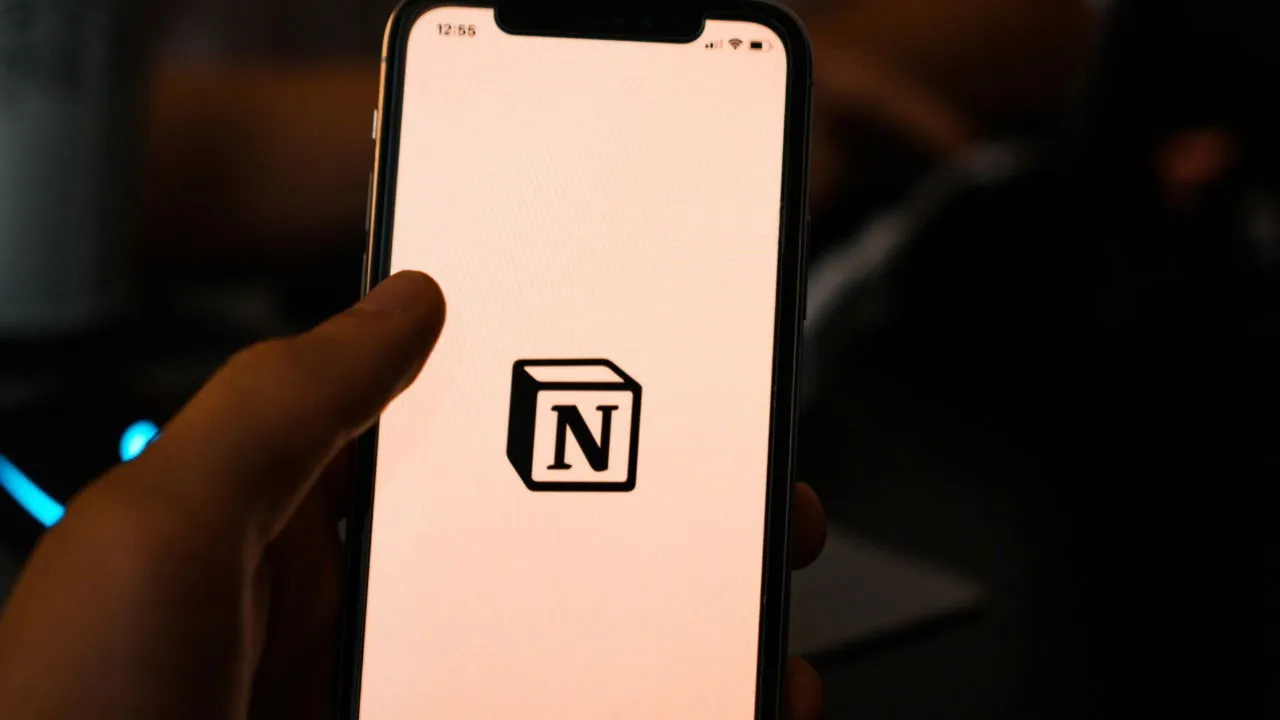
Mijn brein heeft bijna meer gedachten dan ik weet wat ik ermee moet doen, en deze digitaal opslaan in Notion en ze vervolgens ordenen, is een totale game changer geweest. Hieronder staan de redenen waarom ik de Notion-app boven alle andere opties gebruik.
1. Notion werkt consistent goed op alle apparaten
Ik heb tools gebruikt die vergelijkbaar zijn met Notion , en hoewel hun web- en desktop-apps prachtig ontworpen waren, waren de mobiele versies dat vaak niet. Dit is een van de redenen waarom ik aanraad om over te stappen van Evernote naar Notion. Ik heb het tegenovergestelde probleem met Apple Notes: ik ben dol op de mobiele Notes-apps, maar ik vind de desktop-indeling niet fijn.
Ik gebruik Notion op mijn smartphone en tablet, en hoewel ik eerder de web-app in mijn browser gebruikte, heb ik inmiddels de volledige Mac-app gedownload. De Notion-ervaring is consistent op alle apparaten, en ik kan het aantal bugs dat ik ben tegengekomen op één hand tellen.
Als er bugs in de Notion-app voorkomen, worden deze doorgaans snel opgelost.
2. Notion is een van de gemakkelijkste apps om doorheen te navigeren
Naast functionaliteit vind ik het ook fijn dat de interface van Notion zo makkelijk te navigeren is. Zelfs als ik mijn boodschappenlijstje wil vinden terwijl ik in de supermarkt ben, duurt het maar een paar seconden.
Met het hamburgermenu van Notion kunt u uw pagina’s op uw gemak weergeven en verbergen. Ik verberg de zijbalk meestal wanneer ik typ of een specifieke pagina moet lezen. Ik vind het echter prettig om deze zichtbaar te hebben wanneer ik nieuwe pagina’s maak, omdat ik dan alles eenvoudig kan ordenen. Toen ik Apple Notes op mijn bureaublad gebruikte, kon ik de zijbalk vaak niet sluiten met al mijn andere notities.
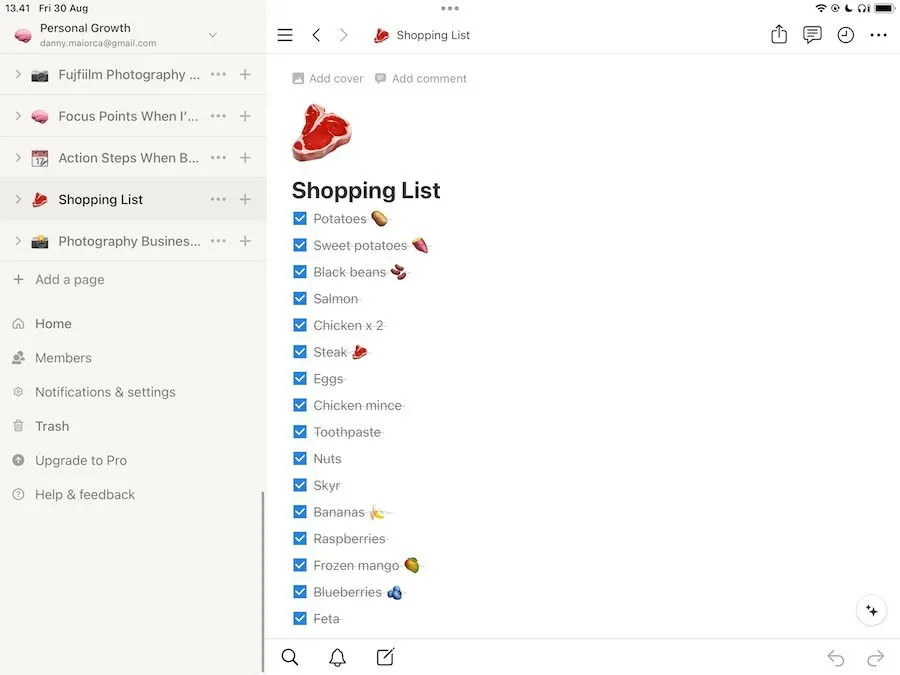
Notion heeft ook duidelijke symbolen voor opmerkingen, pagina-updates en geavanceerdere functies, zoals het wijzigen van het lettertype.
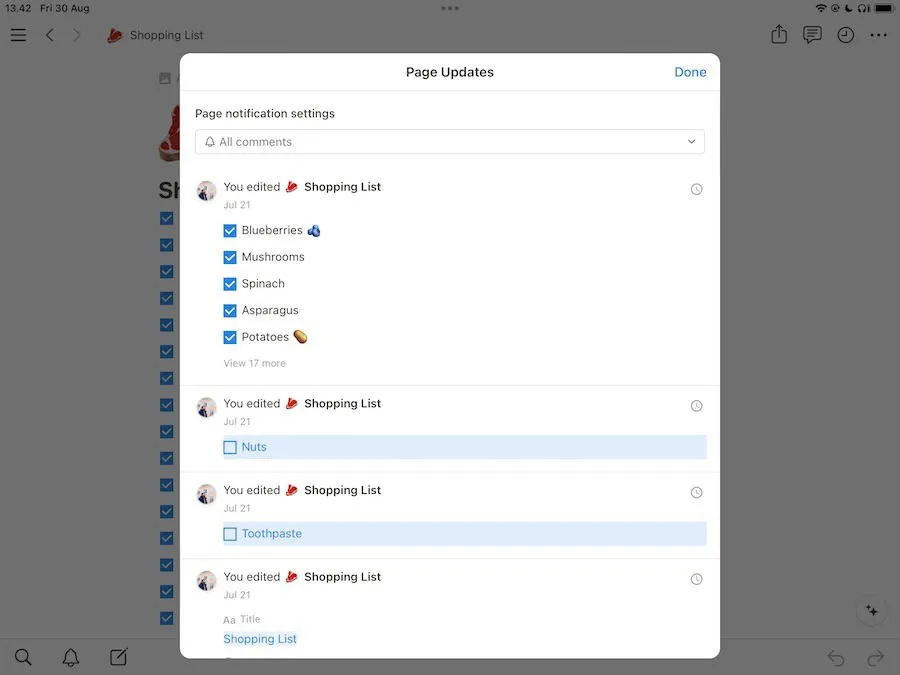
3. Notion maakt het eenvoudig om pagina’s te linken
Notes begon gebruikers pas effectief te laten linken in iOS/iPadOS 17 en macOS Sonoma. Evernote is in dit opzicht ook behoorlijk goed, maar ik ben niet zo gecharmeerd van de functionaliteit van OneNote op dit gebied. Reken Notion tot de apps die het makkelijk maken om paginalinks toe te voegen aan delen van je tekst.
Wanneer ik Notion op mijn tablet of smartphone gebruik, hoef ik alleen maar op een deel van mijn tekst te tikken en op het linkpictogram te tikken . Zodra ik dat heb gedaan, kan ik naar elke pagina binnen de app linken. Ik run een reiswebsite en deze functie maakt het eenvoudig om mijn agenda, doelen en meer te koppelen. Op dezelfde manier kan ik mijn trainingsroutines en voedsellijsten in dezelfde documenten koppelen.
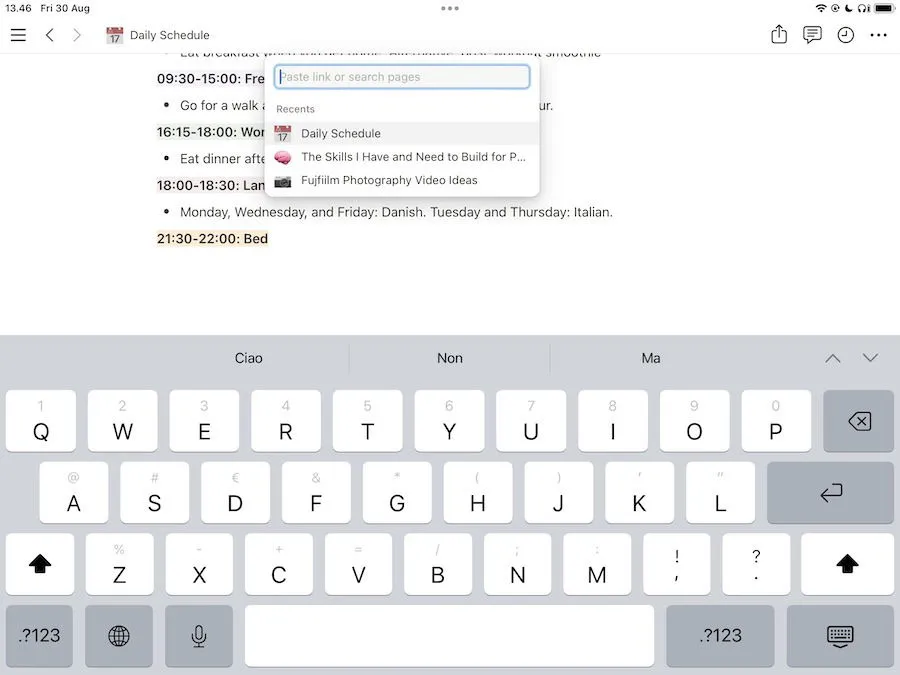
Het belangrijkste voordeel van Notion is echter dat u pagina’s binnen pagina’s kunt maken. Het enige dat u hoeft te doen, is op / op uw toetsenbord tikken en Pagina selecteren om er een vanaf nul te maken. U kunt ook linken naar bestaande pagina’s via een menuoptie.
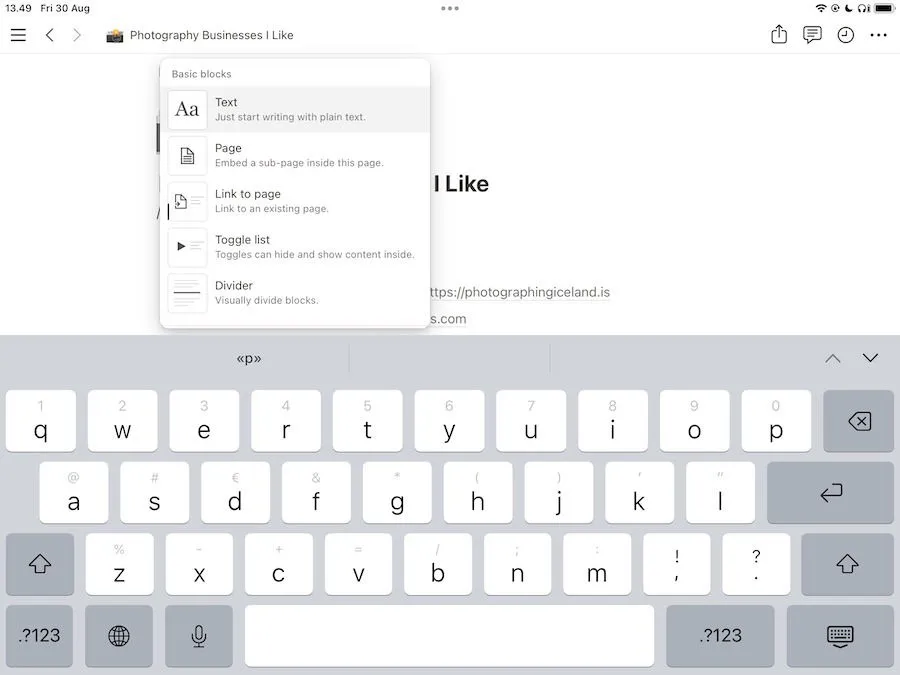
4. Met Notion kunt u alles in werkruimten organiseren
Hoewel je met volledige projectmanagement-apps zoals Asana en ClickUp nieuwe werkruimtes kunt maken, kan dat niet in veel apps die je helpen met je dagelijkse leven. Je kunt nieuwe notitieboeken maken in OneNote en vergelijkbare tools, maar dat is niet hetzelfde als een volledige werkruimte maken. Ik houd ervan om verschillende gebieden van mijn leven gescheiden te houden van elkaar, en Notion is daar perfect voor.
Hoewel ik alleen een gratis Notion-abonnement heb, kan ik zoveel werkruimtes creëren als ik wil. Ik heb verschillende plekken voor mijn persoonlijke leven en ontwikkeling, naast freelancen, fotografiewerk, talen leren en meer. Je kunt Notion gebruiken voor projectmanagement en om gewoon je ideeën te dumpen.
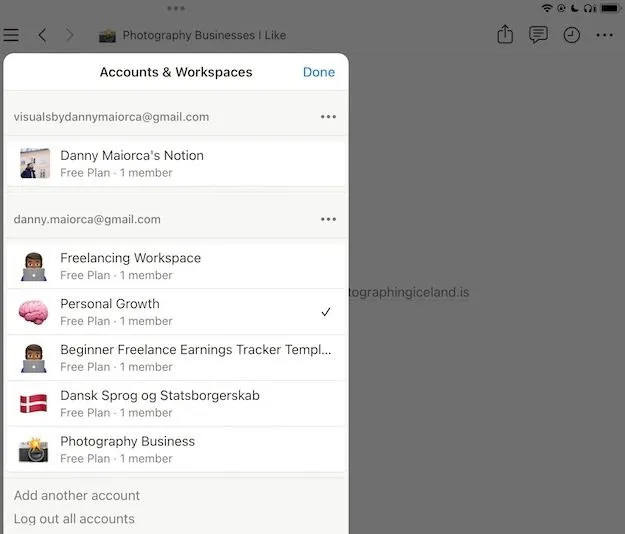
Ik moet echter waarschuwen dat het hebben van te veel werkruimtes overweldigend kan worden. Gebruik deze alleen als het zinvol is.
5. Open eenvoudig meerdere tabbladen binnen de Notion Desktop-app
De grootste reden dat ik de webapp van Notion niet meer gebruik, is dat je meerdere tabbladen kunt openen in de desktop-app. Ik probeer zo min mogelijk tabbladen open te houden tijdens het werken, maar dit is onmogelijk als je verschillende Notion-pagina’s wilt openen vanuit je browser.
Gelukkig werkt de desktop-app van Notion effectief als een eigen browser. Tik op het + -pictogram en kies een bestaande pagina om deze in een nieuw tabblad te openen. Ik moet er echter wel bij vermelden dat deze functie niet beschikbaar is op mobiel.
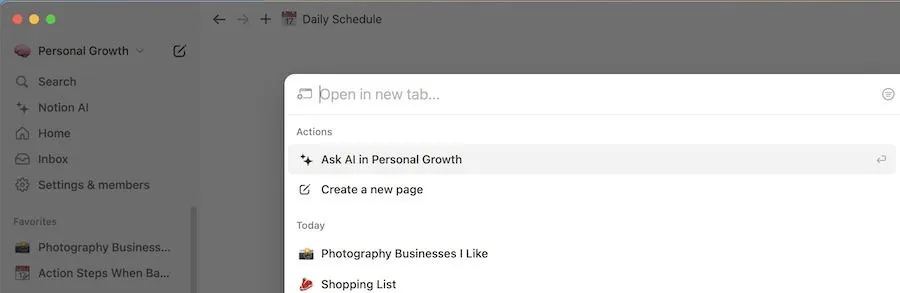
Zodra u een nieuw tabblad opent, ziet u dit bovenaan uw venster.
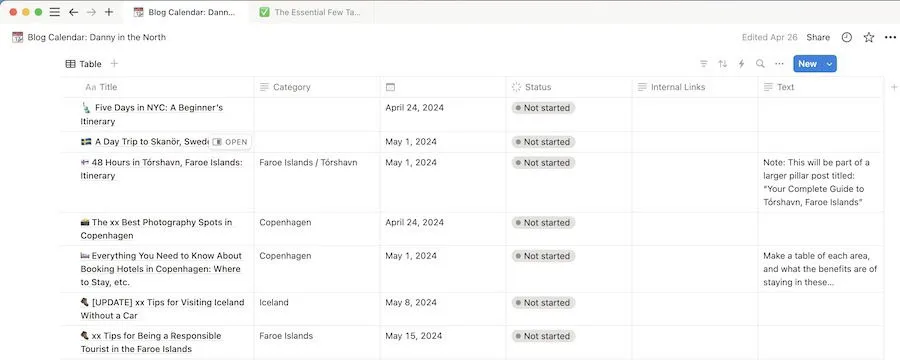
6. Veelzijdigheid
Ik gebruik Notion voor blogkalenders, het plannen van trainingssessies, het stellen van mijn maandelijkse en jaarlijkse doelen, het maken van facturen en nog veel meer. De app heeft zoveel functies dat het een uitstekende alles-in-één tool is: je zou eerlijk gezegd een heel bedrijf in de app kunnen runnen door een wiki te maken, richtlijnen op te stellen en meer.
Als u tabellen moet maken, is Notion een gebruiksvriendelijk alternatief voor Google Sheets en Microsoft Excel. Als u het gebruikt als een notitie-app, hoeft u bovendien niet ook Apple Notes of Google Keep te gebruiken.
7. Notion integreert met verschillende andere apps die ik gebruik
Hoewel Notion geweldig is voor veel dingen, moet ik voor sommige functies andere apps gebruiken. Slack is bijvoorbeeld mijn go-to software voor professionele communicatie en Canva is waar ik veel van mijn online ontwerpen maak.
Notion integreert met meerdere apps, dus het is vrij eenvoudig om het te gebruiken als onderdeel van mijn digitale systeem. Het is bijvoorbeeld een van de beste Slack-productiviteitsintegraties, omdat ik taken binnen de app kan maken.
U kunt Notion ook gebruiken met Trello, Pinterest, Google Maps en diverse andere tools. Veel ervan zijn ingebouwd in Notion; ik heb hieronder een Google Map in een pagina ingebed als voorbeeld.
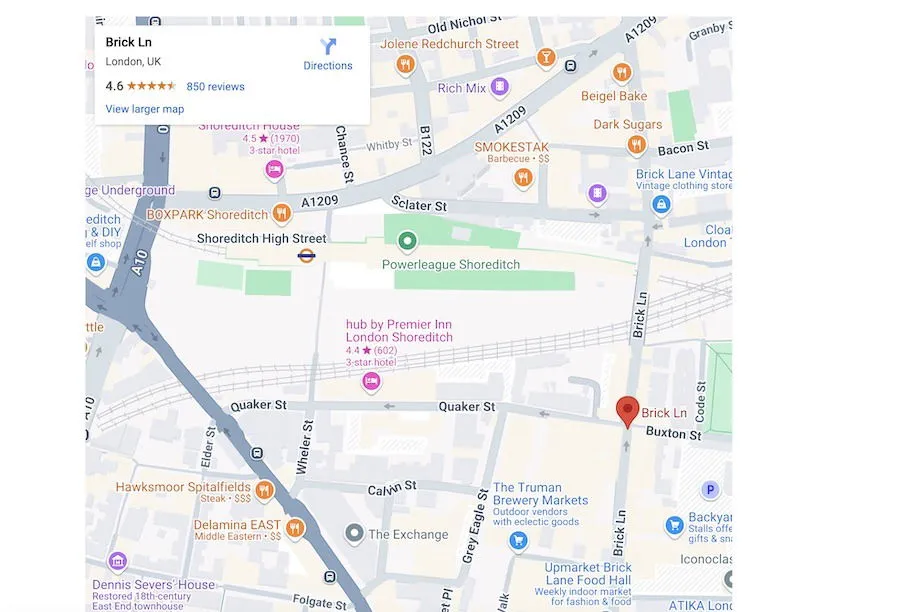
8. Notie ziet er goed uit
Hoewel functies en functionaliteit belangrijk zijn, is een van de redenen dat ik Notion nog steeds gebruik de sterke esthetiek. De app is prachtig ontworpen maar minimalistisch, en je kunt je pagina’s aanpassen met emoji’s (zonder ze van een andere website te hoeven kopiëren en plakken).
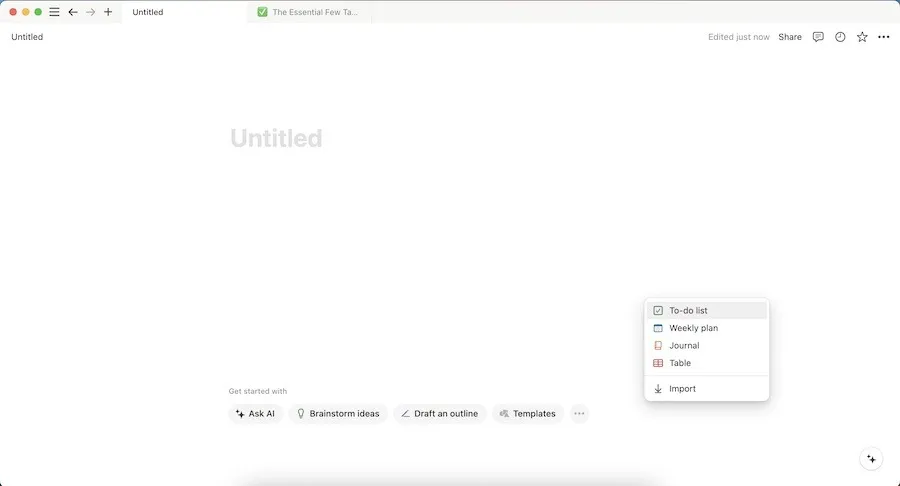
Ik wou dat Notion andere lettertypes had, maar ik vind de standaard wel fijn, dus dat is geen groot probleem. Ongeacht of je de Light of Dark Mode kiest , alles ziet er nog steeds geweldig uit.
De knoppen en pictogrammen van Notion passen bovendien goed bij het algehele ontwerp. Ik gebruik ze vaak in combinatie met de tool voor het maken van tabellen op de pagina als ik nieuwe leeslijsten maak.
9. Notion heeft veel gratis sjablonen die het organiseren van informatie eenvoudig maken
Naast de ingebouwde functies vindt u tal van gratis Notion-sjablonen om uw ervaring te verbeteren. Ik beheer bijvoorbeeld de blog voor mijn reiswebsite met een sjabloon die ik op de marktplaats heb gekocht. Hierdoor kon ik me veel gemakkelijker concentreren op het vullen van de tabel met taken en hoefde ik me geen zorgen te maken over het helemaal opnieuw maken ervan.
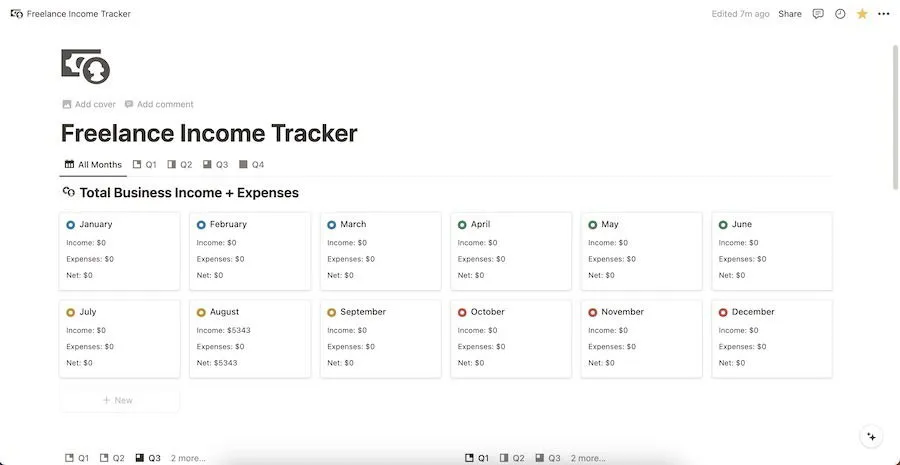
Ik heb ook verschillende andere Notion-sjablonen gebruikt. Deze aanpasbare sjablonen bevatten tabellen en grafieken om klanten te volgen en mijn maandelijkse inkomsten te beheren. Ik kan bijvoorbeeld deze persoonlijke financiële tracker met automatiseringen aanbevelen . (Je hebt een betaald abonnement nodig als je maar één grafiek met die functie gebruikt.)
Het is heel eenvoudig om sjablonen toe te voegen en op te slaan vanuit Notion, zelfs als de duplicatieoptie niet is ingeschakeld. Zoek er ook naar in de desktop-app.
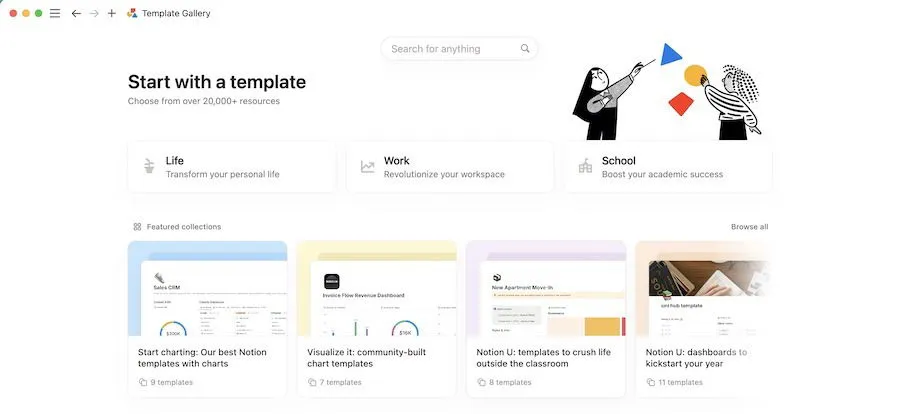
Omdat je de hierboven besproken paginakoppelingstools kunt gebruiken, raad ik Notion boven elke andere app aan om alles georganiseerd te houden. Overstappen naar Notion om mijn persoonlijke en werkleven te beheren was een van de beste beslissingen die ik ooit heb genomen. Zelfs zonder een betaald abonnement krijg je talloze functies die elders niet beschikbaar zijn of gemakkelijker te gebruiken zijn. Bekijk ook de webclipper van Notion, een van de beste Chrome-extensies.
Afbeelding tegoed: Unsplash . Alle screenshots door Danny Maiorca.



Geef een reactie